Automator: Как быстро запускать избранные веб-страницы

Automator можно по праву назвать одним из самых недооцененных приложений на macOS. Увы, но многие пользователи не догадываются о скрытых возможностях данной утилиты. Тем не менее потенциал заложенный в программу действительно огромен. Сегодня мы расскажем о службе, которая позволит вам запускать избранные веб-страницы буквально в один клик.
Наверняка у вас уже сформировался определенный набор веб-сайтов, с которыми вы работаете каждый день. Конечно, необходимые страницы можно занести закладки и производить запуск оттуда, однако есть более простой и изящный способ. Для этих целей нам потребуется Automator и немного свободного времени. Итак, начнем.
- Первым делом нам необходимо запустить приложение для автоматизации действий. Сделать это можно через Spotlight, либо любым другим удобным способом.
- В открывшемся окне выбираем «Новый документ». В разделе Тип документа следует выбрать Программа.
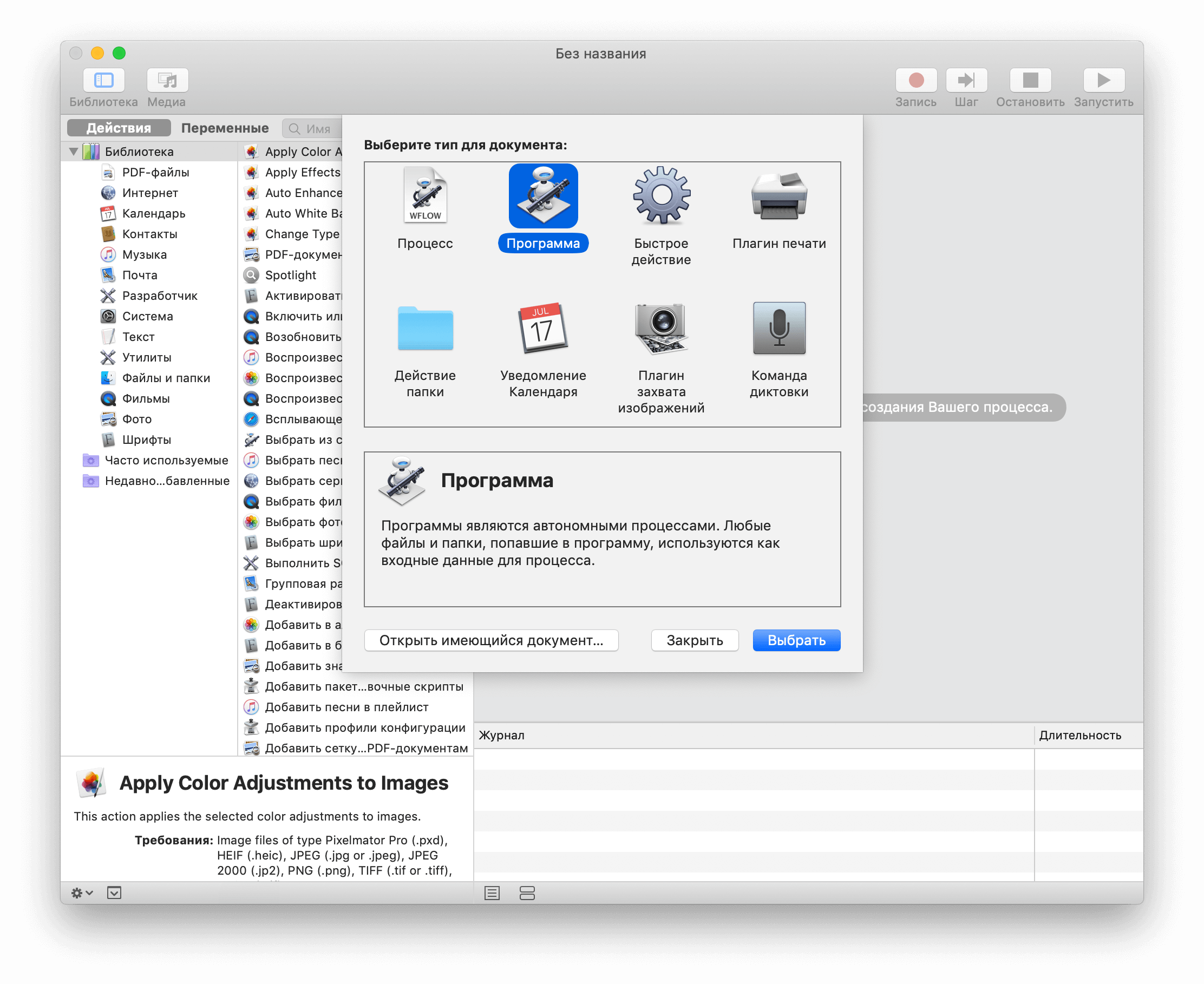
- Теперь нам нужно найти процесс «Получить указанные URL». Для этого воспользуемся поиском.
- Добавляем процесс в правую часть приложения.
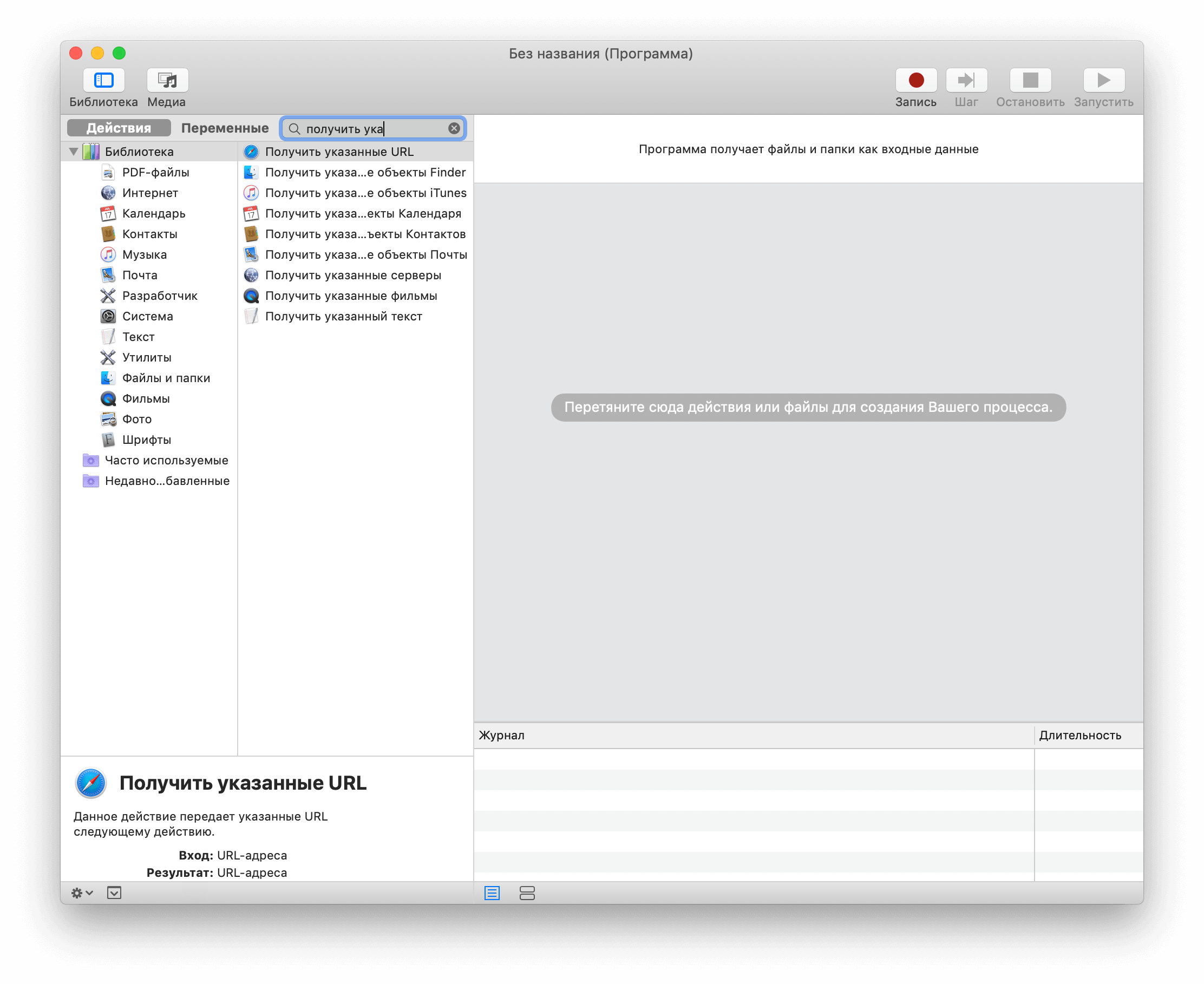
- При необходимости, удаляем автоматически заданный адрес «apple.com».
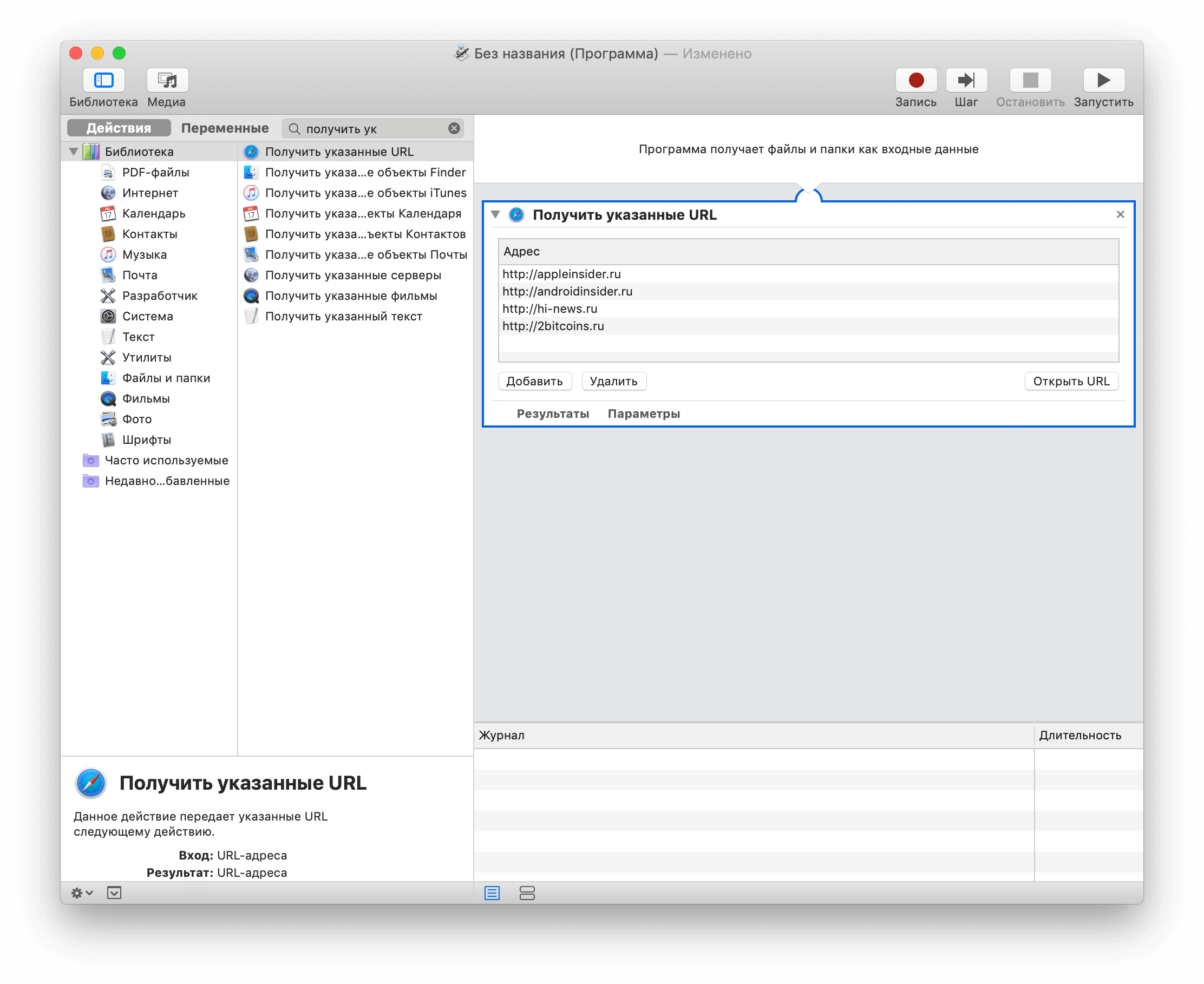
- Вносим в список наши избранные веб-страницы.
- Вновь обратимся к поиску и найдем действие «Показать веб-страницы».
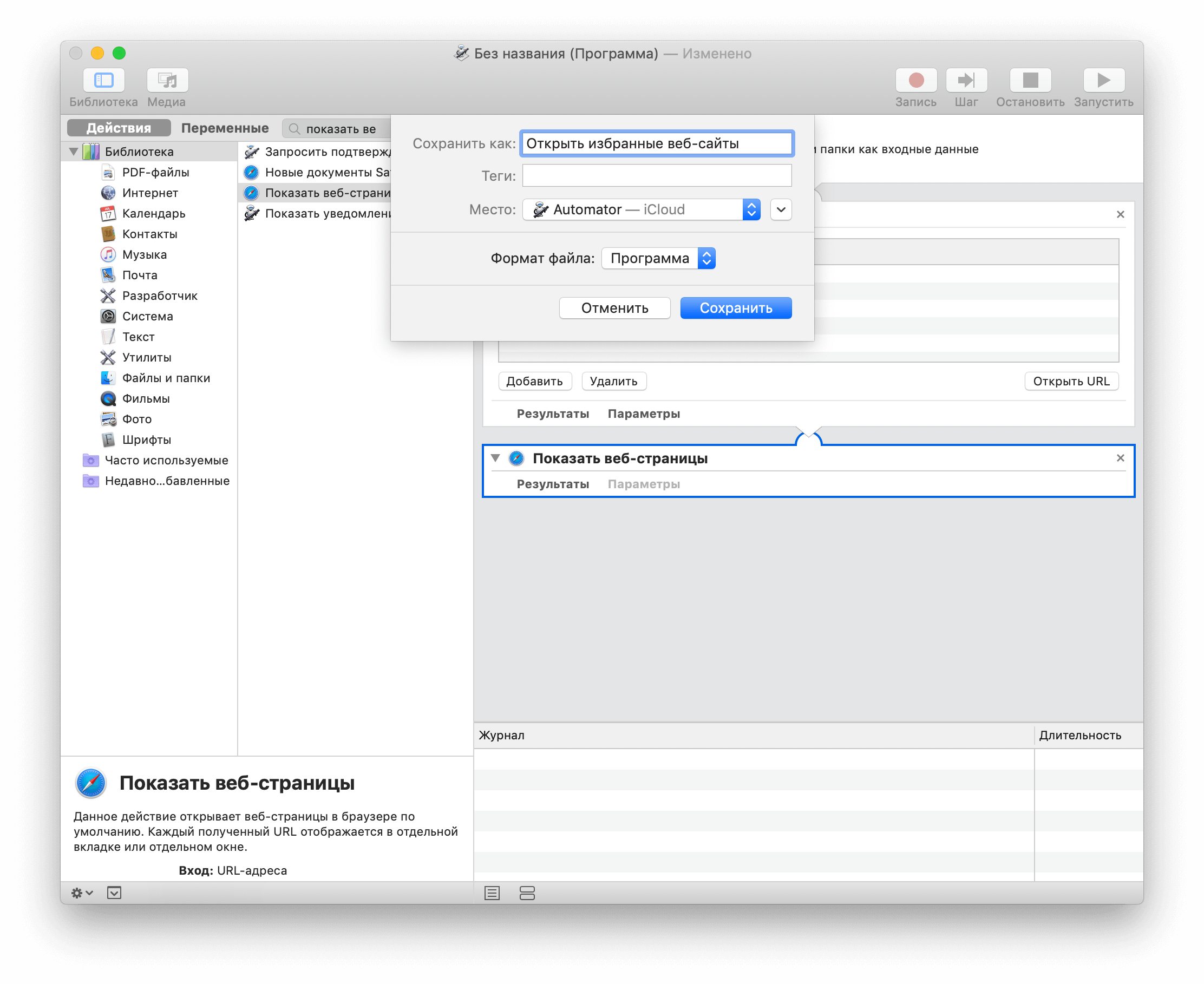
- Переносим в правую часть программы и сохраняем наш скрипт. Название может быть любым.
Всё готово! Теперь при запуске нашего скрипта, будут автоматически запущены все заданные веб-страницы. При необходимости программу можно закрепить в Dock-панели. Заметим, что опция работает не только в Safari, но и в любом другом браузере установленном по умолчанию.
Предлагаем подписаться на наш канал в «Яндекс.Дзен». Там вы сможете найти эксклюзивные материалы, которых нет на сайте.










